
Par défaut, Google Chrome n'exécute pas des extensions dans Mode incognito parce qu'ils pouvaient potentiellement compromettre votre vie privée. Mais, si vous souhaitez donner une autorisation d'extension pour travailler en mode de navigation privée, il est facile de le faire. Voici comment.
Premièrement, ouvert "chrome". Cliquez sur l'icône "Extensions" dans la barre d'outils, qui ressemble à une pièce de puzzle. Lorsqu'un menu apparaît, sélectionnez "Gérer les extensions".
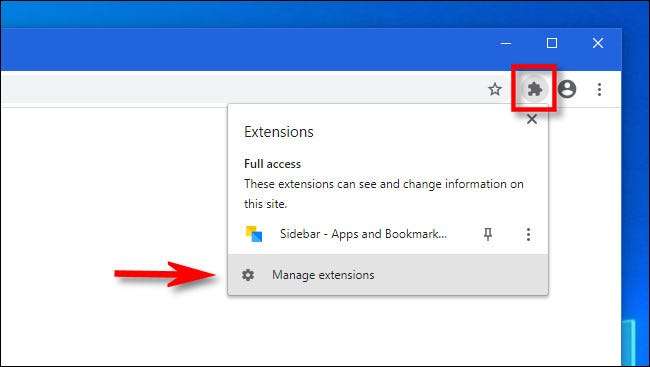
Si vous ne voyez pas un bouton Pièce Puzzle dans la barre de menus, cliquez sur le bouton ellipses vertical (trois points verticaux) et sélectionnez plus d'outils et de GT; Extensions du menu.
Lorsque l'onglet Extensions apparaît, localisez le nom de l'extension que vous souhaitez activer en mode Incognito et cliquez sur le bouton "Détails" à côté de celui-ci.
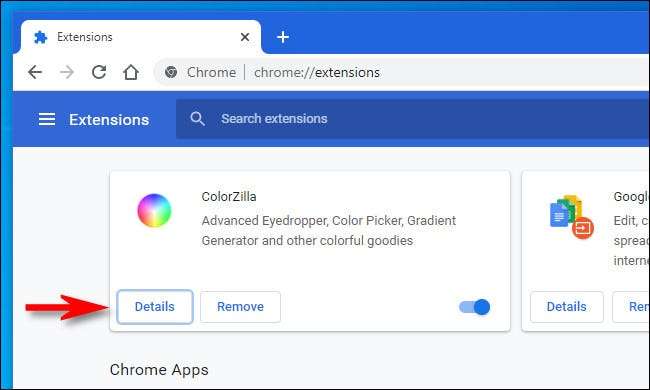
Sur la page Détails de l'extension, faites défiler et localisez l'option «Autoriser Incognito». Cliquez sur le commutateur à côté pour l'allumer.
Avertissement: Les extensions que vous activez en mode Incognito peuvent enregistrer votre historique de navigation ou d'autres détails privés et pourraient potentiellement partager ces données avec une tierce partie. Ils travailleront comme ils seront en mode de navigation standard. Assurez-vous de faire confiance à l'extension avant d'avoir accès à votre navigation privée.
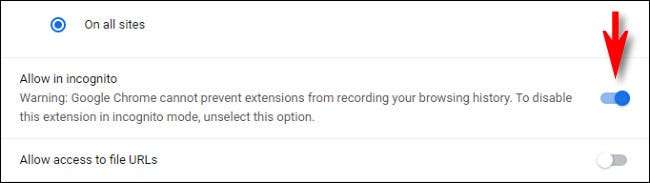
Si vous devez faire la même chose avec toutes les autres extensions, cliquez une fois sur le bouton Précédent, puis visitez la page "Détails" de chaque extension. Activer "Autoriser Incognito" pour chaque extension que vous souhaitez utiliser en mode Incognito.
Lorsque vous avez terminé, fermez l'onglet «Extensions» et le réglage prendra effet immédiatement. Vous pourrez utiliser les extensions que vous avez activées en mode Incognito, et elles seront également actives dans le mode de navigation non privé. Bonne navigation!
EN RELATION: Comment activer la navigation privée sur tout navigateur Web







